Если один вай фай и разные компьютеры муж может следить через интернет
Когда WiFi клиент пробует связаться с известной сетью, у него есть два варианта. Первый используют ноутбуки и прочие устройства, не являющиеся смартфонами. Он включает поиск сигнальных пакетов (Beacon Frames). Эти пакеты рассылают роутеры, чтобы объявить о своём присутствии. Клиент находит уже известную ему сеть и соединяется с ней. Второй вариант, который обычно используется смартфонами, включает периодическую рассылку пробных запросов (Probe Requests), содержащих уникальный мак-адрес клиента и иногда имя сети, которое ему известно. Преимущество второго подхода в том, что он срабатывает быстрее. А кроме этого, его гораздо легче использовать в своих целях.
Режим прослушивания (Monitor Mode)
Устройства WiFi умеют работать в шести режимах. Чтобы прослушивать трафик, устройству надо переключиться в режим прослушивания. После этого оно не афиширует себя, поэтому наличие таких устройств очень сложно установить.
Защита
Теоретически, от этих прослушек очень просто защититься. Если выключать WiFi на телефоне, когда он не нужен (то есть, вы далеко от тех мест, где имеются доверенные сети), телефон перестанет отправлять запросы и вас отследить будет нельзя. Практически же каждый раз выключать WiFi было бы довольно нудно.
Для андроида есть несколько приложений для облегчения процесса. Например, AVG PrivacyFix позволяет настроить список доверенных сетей, при наличии которых ваш WiFi будет включён. Есть и другие приложения на эту тему.
В случае iOS ваш выбор ограничен. Если не использовать jailbroken, защищённый режим работы яблофона не пустит приложения к рубильнику WiFi. В iOS 7 появился разве что более удобный доступ к меню WiFi, но это всё равно надо делать вручную.
Строим трекер
Можно, конечно, просто использовать ноутбук – даже MacBook. Устанавливаете Wireshark и настраиваете фильтр для пробных запросов. Но это не так интересно, к тому же, если вы захотите построить целую сеть трекеров, использовать для этого ноутбуки будет довольно накладно.
Для таких ненакладных целей хватит и Raspberry Pi с беспроводным адаптером, или (что мне больше нравится), роутера TP-LINK MR-3020 со специальной прошивкой. Эти варианты небольшие и их можно запитать от 5-вольтовой батарейки.
Настройка Pi будет совсем простой, т.к. там уже есть рабочая файловая система, но я предпочитаю роутер MR-3020. Это недорогое и автономное решение. Поэтому я буду описывать настройку роутера, а если вам захочется использовать Pi, то:
— можно пропустить шаги до Настройки режима прослушивания
— у этих двух устройств разные версии Linux, поэтому какие-то файлы с настройками могут находиться в разных местах и у них могут быть разные менеджеры пакетов
— более мощные радио типа AWUS036H могут потребовать USB-хаб с внешним питанием
Настройка роутера
— TP-LINK MR-3020 router ($34.99 на Amazon). Должны работать и аналоги, типа TP-LINK TL-WR703N
— USB флэшка (2-4 Гб)
— Ethernet-кабель
Первая часть инструкций взята от проекта PirateBox, поскольку первичная настройка устройств идентична.
2. Переключите переключатель рядом с портом LAN/WAN в положение WISP
3. Отключите WiFi ноутбука
4. Подключите роутер через ethernet к компьютеру и откройте в браузере 192.168.0.254 (MR3020) или 192.168.1.1 (WR703N)
5. Введите логин/пароль (admin / admin)
6. Перейдите к System Tools > Firmware Upgrade, выберите прошивку OpenWRT
Текст прошивки WR703N китайский. Для прошивки через веб-интерфейс выберите последнее меню слева, затем третий пункт подменю. Подробнее.
7. После апгрейда система перезапустится
8. Зайдите туда через telnet
9. Командой passwd задайте пароль. Это даст доступ к SSH
10. При помощи vi отредактируйте настройки сети. Предположим, что ваш основной шлюз имеет адрес 192.168.2.1. Адрес OpenWrt не должен совпадать с ним, но должен быть в той же подсети.
Поменяйте файл до такого состояния:
11. Отключите роутер от сети
12. Включите WiFi на ноутбуке
13. Подключите MR3020 (или WR703N) к роутеру-шлюзу через Ethernet и включите настроенный роутер в сет. Подождите минуту. С компьютера, подключённого к локалке, попробуйте зайти на роутер
14. Пинганите google для проверки настроек
15. Добавьте поддержку USB в OpenWrt (если вы не использовали уже настроенную прошивку из шага 1):
Отформатируйте флэшку на две партиции – основная Ext4 и swap. swap должна быть между 256 и 512 Мб.
Зайдите по ssh на роутер.
Установите пакеты для поддержки Ext4:
Вставьте флэшку в роутер. Проверьте, что она определилась.
Настройка файловой системы
Проверим, что всё замаунтилось (должно вернуть /dev/sda1 на /mnt/sda1 type ext4):
Скопируем файлы с роутера на флэшку, чтобы все необходимые настройки были доступны, когда мы перезагрузимся и USB окажется основой файловой системы.
Добавьте в /etc/config/fstab автоматическое подключение /dev/sda1.
Используйте следующие настройки:
Когда все огоньки вновь загорятся, зайдите по ssh и проверьте, что флэшка правильно подцепилась.
Если вы не можете зайти через ssh, значит копирование файлов прошло неправильно. Выньте флэшку, перезагрузите его через питание. Когда он запустится, вы сможете зайти туда через ssh. Затем снова вставьте флэшку и повторите предыдущие шаги.
Настраиваем swap
У роутера немного памяти, долгие процессы могут занять её всю. Для проверки памяти введите
Для решения проблем с памятью можно использовать партицию swap. Сначала проверим, что она работает:
Теперь подключим её к свопу:
Снова запустим free для проверки того, что она подключилась.
Чтобы это происходило автоматически лучше всего сделать отдельный скрипт. Кстати, заодно вы узнаете, как делать такие скрипты.
Скрипт для подключения Swap при старте
Начнём с создания скрипта:
Введите в файл следующее:
Сделайте его исполняемым:
Теперь нужно сделать symlink с /etc/rc.d на него:
Перезагрузимся, зайдём через ssh и проверим подключение свопа:
Настраиваем режим прослушивания
Почти всё готово. Нам надо отредактировать настройки беспроводного подключения:
Закомментируйте строчку запрета wifi:
Используйте следующие настройки:
Перезапустите wifi interface:
Проверьте, что wifi работает и находится в режиме monitor:
Установка пакетов
Теперь мы установим все необходимые для сканера пакеты:
Проверка скрипта сканирования
Скопируем скрипты с git (или их можно скачать в виде zip)
Как ответственные хакеры, мы не будем перехватывать все запросы. Мы сделаем белый список, куда включим только наши телефоны.
Достаньте телефон, отсоединитесь от текущей сети, но не выключайте wifi. В терминале вы должны начать видеть запросы, отправляемые им. Можно заметить, что не у всех запросов будет указан SSID. Запросы без SSID – широковещательные, они предназначены для всех точек доступа, находящихся в пределах досягаемости.
Часто случается, что именно с пустяка начинаются самые важные в мире вещи.
Меня поправят, думаю, если объясню криво или использую не те термины, но да, все посещенные сайты и время нахождения на них сохраняются на прокси-сервере (?) фирмы и эти данные могут быть просмотрены сисадмином. Кроме того, если Интернет раздается через вай-фай, то у большинства современных роутеров есть такая фишка как "запись логов", то есть, запись все тех же данных о посещенных местах в сети и времени, это можно распечатать.
Думаю, укрыться полностью можно, если пользоваться на работе своим ноутбуком и своим интернетом (с переносного модема, например) и найти способ пояснить свои действия начальству. В сети еще какие-то советы когда-то встречала на тему "через удаленный рабочий стол подключитесь с рабочего компа к своему домашнему и пользуйтесь, собственно, домашним удаленно", но не уверена, действенно ли это.
А если сидеть через анонимайзер то тоже можно узнать?
Darling, I forgive you after all. Anything is better than to be alone
а ещё самые параноидальные работодатели могу поставить кейлогер, который может отслеживать вообще любые действия пользователя, делать скриншоты и т.д.
Слепому не покажешь, глухому не расскажешь, дебилу не докажешь!
если вы для работы в инете вводите где-нибудь логин-пароль (то есть без этого вас в инет не пускает) - могут
если у вас в настройках сети прописан статичный ip-адрес (НЕ "получать ip-адрес автоматически") - могут
анонимайзеры обычно режутся прокси, так что от них толку мало
мало того, можно построить графики по использованию трафика и прочему, у нас на прошлой работе так делали - смотрели, кто больше всех выжирает трафика из сети.
"если вы для работы в инете вводите где-нибудь логин-пароль (то есть без этого вас в инет не пускает) - могут"
БЛЯЯЯЯЯЯЯЯЯЯЯЯЯЯЯЯЯЯЯЯЯЯЯЯЯЯ.
Эллеонор, да не обязательно даже логин/пароль вводить. Просто если вы пользуетесь рабочим интернетом. При желании, можно даже узнать, куда вы с телефона заходите, если вы подключены к вай-фай рабочему.
Объясняем, почему иногда лучше раскошелиться на собственный Wi-Fi, чем без ведом подключаться к соседскому.
Ситуации, когда Интернет нужен позарез, а его нет, случались со всеми. Поездка в гости к другу, у которого нет Wi-Fi, отсутствие денег или первый день после переезда — таких ситуаций много, и все они разные. Что делать?
Казалось бы, самое простое решение: открыл список доступных сетей — а там несколько точек с хорошим сигналом, и — о чудо — у одной из них нет пароля. Так бывает, и достаточно часто. В этом случае легко можно залогиниться, сделать все, что надо, — и вроде как никто не узнает. И ведь никто не пострадает, верно?
Нет, не верно. Так кажется только на первый взгляд. Во-первых, даже если кто-то по глупости оставил свою сеть незащищенной, пользоваться ею без ведома хозяина — не очень честный поступок. Может, из-за вас у этого человека онлайн-трансляция футбола тормозила? Во-вторых, в некоторых случаях подключение к неизвестной Wi-Fi-точке может быть даже опасным.
Злыми намерениями
Безопасность? Какая безопасность?
Когда кто-то из соседей оставляет свою сеть незапароленной, скорее всего, безопасность его мало волнует. Если вы смогли к ней подключиться, то и любой другой человек тоже сможет.
Таким образом, подсоединившись к этой сети, вы автоматически становитесь заложником интернет-привычек вашего соседа. Если его система заражена каким-нибудь вирусом (наверняка — ему же безопасность до лампочки), то и ваше устройство может пострадать. Тут вся надежда только на ваш антивирус.
Низкая скорость
Вам нравится, когда фильм, который вы смотрите в онлайн-кинотеатре, постоянно зависает? Конечно, нет. Обычно это раздражает всех.

Что общего у общественного бассейна и бесплатного Wi-Fi? Слишком много народа!
Проблема в том, что нельзя точно сказать, кто именно находился в сети в каждый конкретный момент времени. Поскольку чужой Wi-Fi является самым слабым звеном в безопасности вашей системы, то каждое подключение к нему напоминает русскую рулетку. В этой игре вы ставите на то, что ни один из пользователей сети не ворует данные других людей и не заражает их устройства, переходя по опасным ссылкам или устанавливая вредоносное ПО. Вероятность… ну примерно как в русской рулетке. То есть больше шести раз играть не стоит точно.
Оно того стоит?
На ваших устройствах наверняка полно ценных данных: файлы с работы, семейные фото, переписка с друзьями и так далее. И ко всему этому можно получить доступ, взломав устройство. Вы действительно хотите рискнуть этими данными просто потому, что вы не оплатили собственный Wi-Fi?
Если вы спросите меня, то я скажу Нет! Кража Wi-Fi у соседа — это не просто незаконный, но еще и довольно безрассудный поступок.
Лучше выбрать подходящий тариф, тем более что не так уж это и дорого, защитить свою сеть надежным паролем и установить хорошее защитное решение. Мы, понятное дело, рекомендуем Kaspersky Internet Security.
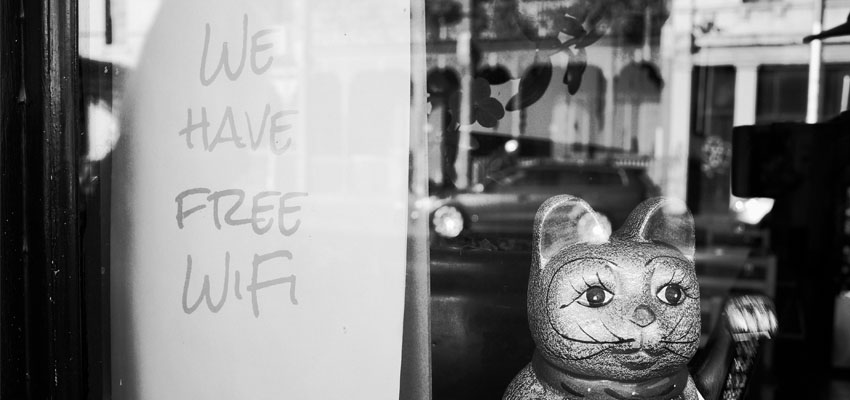
Wi-Fi – это невероятно удобно, и эта сеть есть практически везде, где вам необходим интернет.
Но в какой-то момент вы, вероятно, задавались вопросом о том, может ли владелец WiFi-точки видеть, какие сайты вы посещаете?
И, скорее всего, ответ на этот вопрос вам не понравится. Вот все, что вам нужно знать об этом:
Да, определенно может.
То есть, если вы хотите открыть Gmail, то владелец WiFi увидит только то, что вы открываете Gmail. Он не увидит, какие письма вы открываете и что в них написано.
И вот еще что — некоторые маршрутизаторы фактически хранят логи IP-адресов, которые вы посещаете. В таком случае владелец WiFi-точки может просто ознакомиться с логами и узнать, какие сайты вы открывали.
Что конкретно может видеть администратор WiFi-сети?
Вот список информации, которую владельцы WiFi-точек могут увидеть, если вы используете их сеть:
Могут ли хакеры видеть, что вы делаете через Wi-Fi?
Это зависит от того, использует ли WiFi-сеть какое-нибудь шифрование. Если нет, то киберпреступники могут спокойно шпионить за вашей интернет-активностью.
Тем не менее, плохая новость в том, что даже если сеть использует шифрование, ваш трафик по-прежнему нельзя считать защищенным.
Почему? Поскольку текущий стандарт безопасности WiFi-сетей (WPA2) имеет некоторые серьезные недоработки. И даже более молодой преемник (WPA3) не считается полностью безопасным.
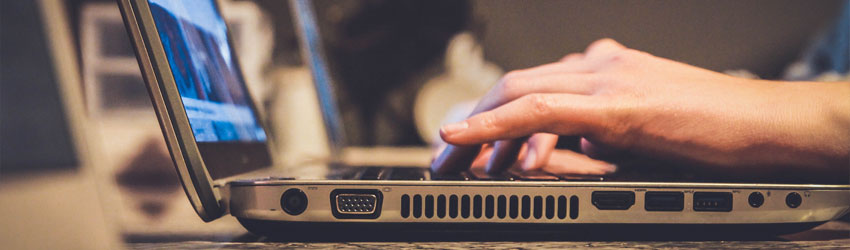
Так что, хакеры при наличии навыка соответствующего уровня могут взломать ваш зашифрованный WiFi-трафик.
Позволяет ли режим инкогнито избежать мониторинг трафика владельцами WiFi?
Что касается режима инкогнито (или любого из его эквивалентов), то он предназначен для того, чтобы скрыть вашу историю браузера от людей, которые пользуются с вами одним и тем же устройством. Вот почему он не позволяет сохранять большинство файлов cookie, а также автоматически удаляет историю при закрытии вкладки или браузера.
Лучший способ защитить вашу конфиденциальность — использовать VPN
Если вы беспокоитесь о том, что владельцы WiFi-точек внимательно следят за тем, что вы делаете в интернете, то просто используйте VPN всякий раз, когда подключаетесь к сети.
Если вы не знакомы с технологией VPN, то это Сервисы, которые скрывают ваш IP-адрес и шифруют интернет-трафик. В частности, VPN создает зашифрованный туннель между вашим устройством и своим сервером. Никто не может контролировать данные, которые проходят через этот туннель.
А что самое лучшее — VPN защищает вашу конфиденциальность, даже если вы используете незащищенные WiFi-сети, за которыми шпионят хакеры. Или если вы случайно подключитесь к поддельной WiFi точке доступа, запущенной киберпреступником. Конечно, вам также следует использовать защиту от вирусов и вредоносных программ.
В большинстве случаев сетевой администратор или хакер будут видеть следующие данные:
- Что вы используете VPN (они увидят IP-адрес VPN-сервера).
- Как долго вы используете VPN.
- Сколько данных вы отправляете и получаете.
Однако могут помешать DNS-утечки
Если вы просто случайным образом выберете себе VPN и не уделите время поиску надежного сервиса, то рискуете столкнуться с проблемой DNS-утечки.
Нужен надежный VPN-сервис?
Мы здесь, в SmartyDNS, предлагаем высокоскоростные VPN-серверы с 256-битным шифрованием AES военного уровня и высокозащищенными протоколами VPN (OpenVPN, SoftEther и IKEv2), и мы придерживаемся строгой политики отсутствия журналов.
Наши VPN-серверы работают как прокси-серверы, и мы также предлагаем услугу Smart DNS, которая позволяет разблокировать 300+ веб-сайтов с географическим ограничением по всему миру.
Мы предлагаем удобные приложения VPN для Windows, Mac, iPhone / iPad, Android и Fire TV / Stick, а также расширения для браузеров Chrome и Firefox.
Специальное предложение! Получите SmartyDNS за 2.9$ в месяц!
Да, и еще мы получим вашу 30-дневную гарантию возврата денег.
Может ли владелец WiFi-точки видеть, какие сайты я посещаю? Подытожим
Короче говоря, да, могут.
Что может видеть администратор WiFi-сети?
Как и любой другой, кто шпионит за вашим WiFi-трафиком. Например, хакеры. К счастью, вы можете решить эту проблему с помощью VPN. Это позволит вам зашифровать весь трафик, и сделать его на 100% неуязвимым перед слежкой.
Читайте также:


